u盘电脑重新装系统教程
更新时间:2019-12-16 11:25:39
作者:重装大师
经常安装系统的技术人员就知道,使用U盘来安装系统的方法,已成为当下电脑装系统的一种趋势,使用U盘安装系统可以方便自由更换系统,U盘启动盘自制引导盘和光驱无法更新系统,那么怎么使用u盘安装win7系统?下面就来跟大家介绍电脑店使用u盘安装系统的方法了。
从U盘启动进PE系统,双击桌面上的【电脑店一键装机】,选择还原分区,映像路径选择gho文件,最后点击安装位置,一般是C盘,有些不是显示C盘,比如这边是E盘,根据卷标或大小判断
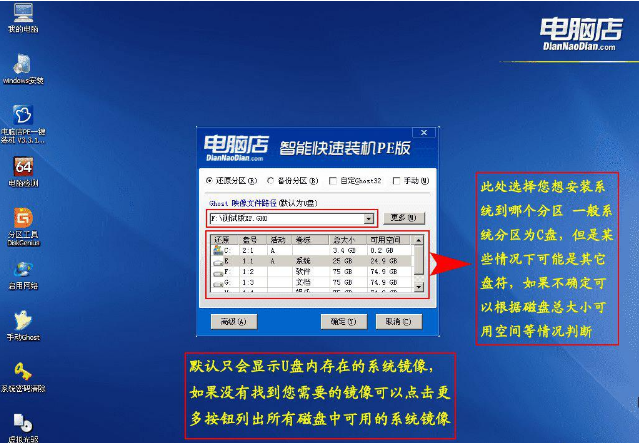
点击确定,弹出这个提示框,点击是,开始执行系统还原,也就是安装过程
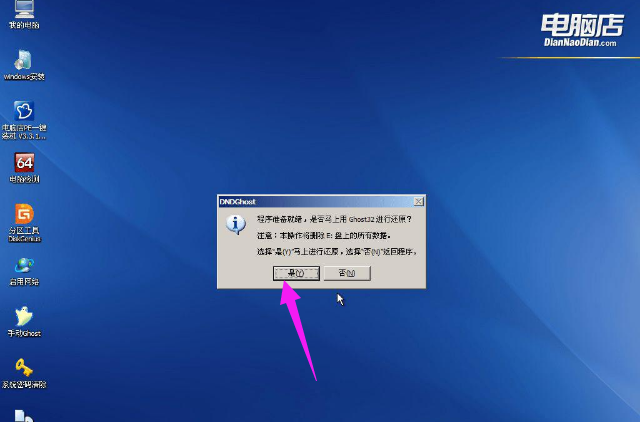
转到这个界面,执行系统安装到系统盘的过程,这个过程大概需要3-5分钟的时间
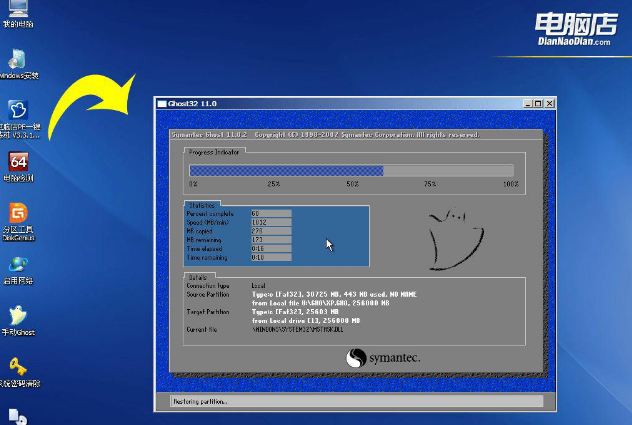
上述操作完成后,提示还原已完成,10秒后电脑会自动重启,或者点击是立即重启,后面的过程都是自动执行,直到安装完成
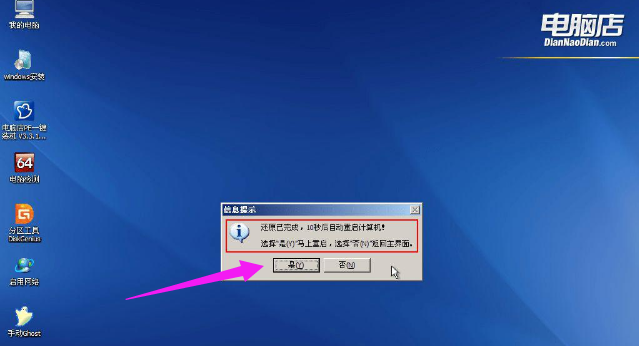
系统重装相关下载
系统重装相关教程
重装系统软件排行榜
重装系统热门教程
- 系统重装步骤
- 一键重装系统win7 64位系统 360一键重装系统详细图文解说教程
- 一键重装系统win8详细图文教程说明 最简单的一键重装系统软件
- 小马一键重装系统详细图文教程 小马一键重装系统安全无毒软件
- 一键重装系统纯净版 win7/64位详细图文教程说明
- 如何重装系统 重装xp系统详细图文教程
- 怎么重装系统 重装windows7系统图文详细说明
- 一键重装系统win7 如何快速重装windows7系统详细图文教程
- 一键重装系统win7 教你如何快速重装Win7系统
- 如何重装win7系统 重装win7系统不再是烦恼
- 重装系统win7旗舰版详细教程 重装系统就是这么简单
- 重装系统详细图文教程 重装Win7系统不在是烦恼
- 重装系统很简单 看重装win7系统教程(图解)
- 重装系统教程(图解) win7重装教详细图文
- 重装系统Win7教程说明和详细步骤(图文)













